Зміст

Будь-який принтер обов'язково повинен працювати тільки в парі з драйвером. Спеціальне ПЗ-невід'ємна частина такого пристрою. Саме тому ми і постараємося розібратися, як встановити таке програмне забезпечення на Epson Stylus Printer 1410, який також називається Epson Stylus Photo 1410.
Встановлення драйвера для Epson Stylus Photo 1410
Зробити таку процедуру можна різними способами. Вибір залишається за самим Користувачем, адже розберемося ми в кожному з них, і зробимо це досить докладно.
Спосіб 1: Офіційний сайт
Починати пошуки з офіційного інтернет-порталу – це єдиний правильний варіант. Адже всі інші способи необхідні тільки тоді, коли виробник вже припинив підтримку пристрою.
- В самому верху знаходимо " драйвери та підтримка» .
- Після цього вводимо назву моделі пристрою, який ми шукаємо. В даному випадку це «Epson Stylus Photo 1410» . Натискати »Шукати" .
- Сайт пропонує нам тільки один пристрій, за назвою збігається з тим, яке потрібно нам. Натискаємо на нього і переходимо на окрему сторінку.
- Відразу ж з'являється пропозиція завантажити драйвери. Але щоб їх відкрити, необхідно натиснути на спеціальну стрілочку. Тоді з'явиться файл і кнопка»завантажити" .
- Коли файл з розширенням EXE скачався, відкриваємо його.
- Утиліта встановлення ще раз уточнює, для якого обладнання ми встановлюємо драйвер. Ми залишаємо все, як є, натискаємо «ОК» .
- Так як всі рішення нами вже прийняті, залишається прочитати ліцензійну угоду і погодитися з його Умовами. Жати " прийняти» .
- Безпека ОС Windows відразу ж помічає, що утиліта намагається внести зміни, тому задає питання, Чи правда ми хочемо вчинити дію. Натискати»встановити" .
- Установка відбувається без нашої участі, тому просто чекаємо її завершення.
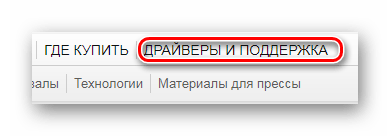
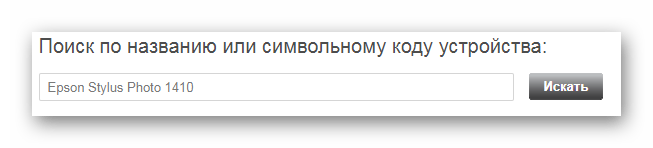
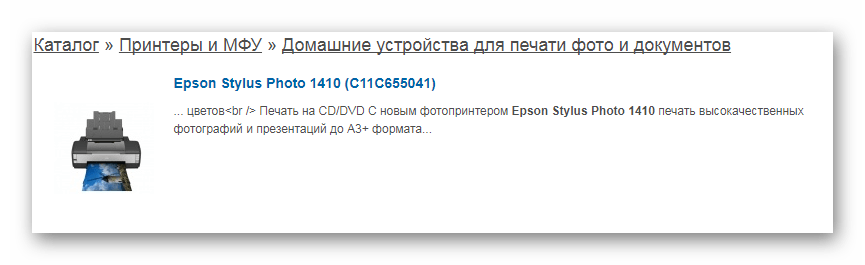
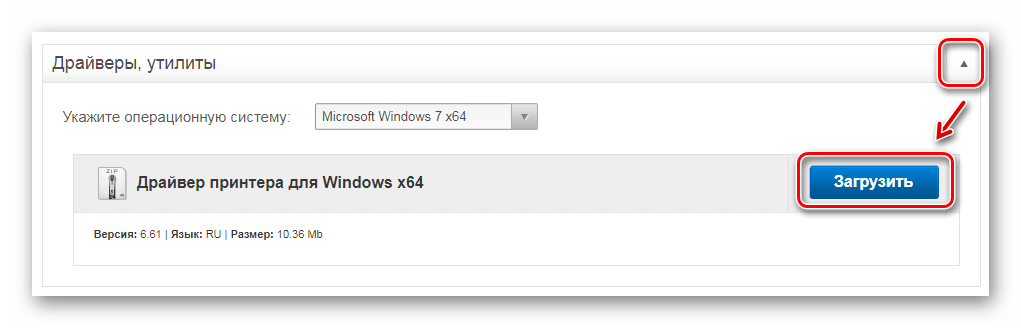
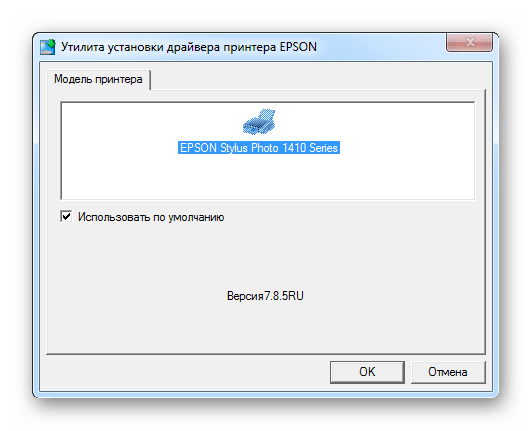
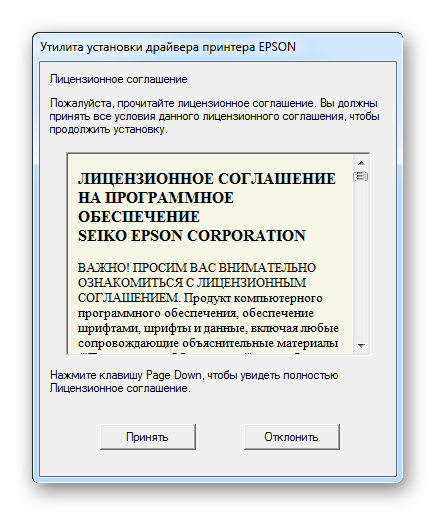
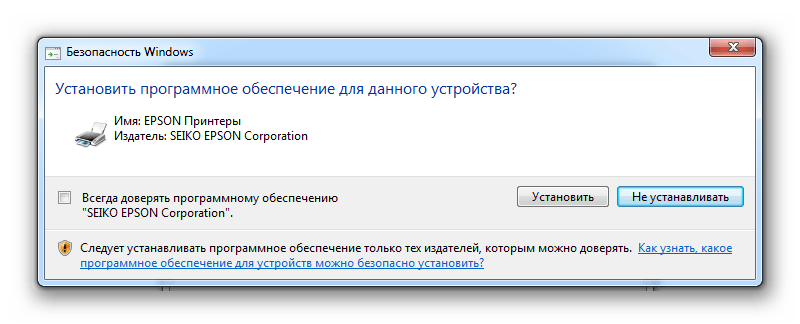
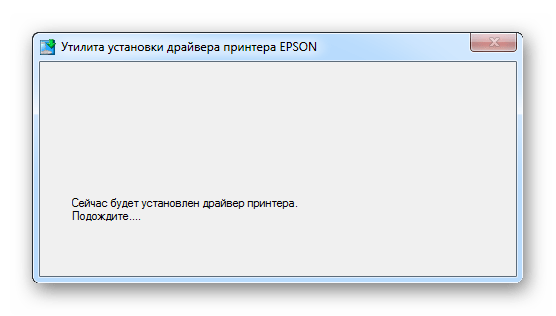
В кінці досить лише перезавантажити комп'ютер.
Спосіб 2: сторонні програми
Якщо попередній спосіб здається вам занадто складним, то, можливо, треба звернути свою увагу на спеціальний софт, спеціалізація якого – установка драйверів в автоматичному режимі. Тобто, таке ПО самостійно обчислює, якого компонента не вистачає, викачує його і інсталює. Ознайомитися зі списком кращих представників таких програм можна в іншій нашій статті за посиланням нижче.
Детальніше: найкращі програми для встановлення драйверів
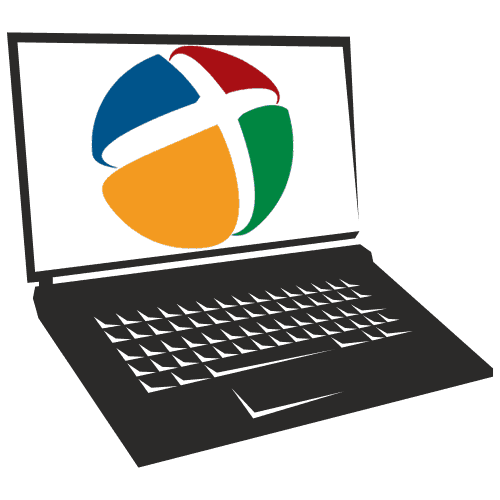
Одним з кращих представників цього сегмента є DriverPack Solution . Бази драйверів цієї програми настільки величезні, що там можна знайти ПО навіть на ті пристрої, які вже давно не підтримуються. Це відмінний аналог офіційним сайтам і пошукам програмного забезпечення на них. Щоб краще ознайомитися з усіма нюансами роботи в такому додатку, досить прочитати статтю на нашому сайті.
Урок: Як оновити драйвера на комп'ютері за допомогою DriverPack Solution
Спосіб 3: Ідентифікатор пристрою
Розглянутий принтер має свій унікальний номер, як і будь-який інший пристрій, що підключається до комп'ютера. Користувачам, необхідно знати його лише для того, щоб завантажити драйвер через спеціальний сайт. Виглядає ID наступним чином:
USBPRINT\EPSONStylus_Photo_14103F
LPTENUM\EPSONStylus_Photo_14103F

Щоб максимально продуктивно скористатися цими даними, потрібно всього лише прочитати статтю на нашому сайті.
Урок: Пошук драйверів по ID обладнання
Спосіб 4: Стандартні засоби Windows
Це спосіб, який не вимагає установки програм і переходу на сайти. Хоч метод і вважається малоефективним, але розібратися в ньому все ж варто.
- Для початку заходимо в " Панель управління» .
- Знаходимо там " пристрої та принтери» .
- У верхній частині вікна натискаємо на" встановлення принтера» .
- Далі вибираємо " встановлення локального принтера» .
- Порт залишаємо за замовчуванням.
- І, нарешті, знаходимо принтер в списку, запропонованому системою.
- Залишилося лише вибрати ім'я.
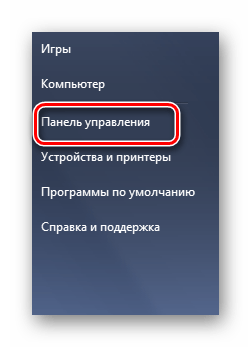
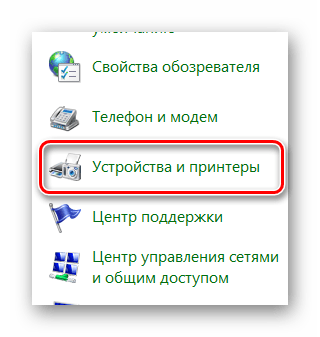
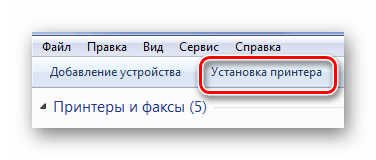
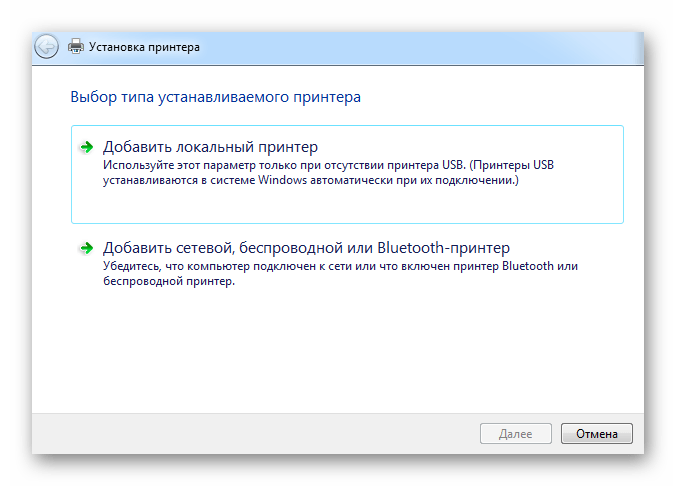
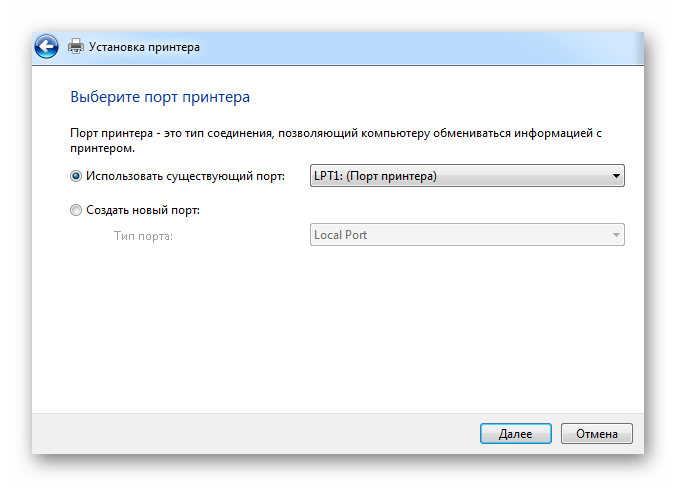
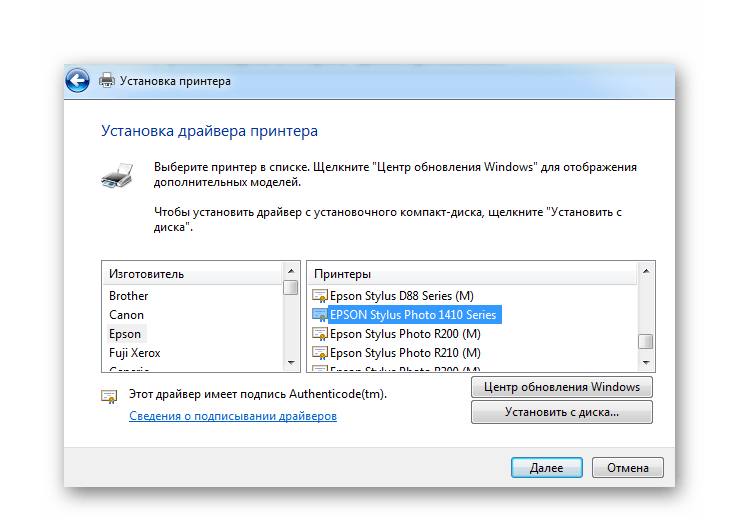
На цьому розбір чотирьох актуальних способів установки драйвера закінчено.




